教你如何用u盘重装系统,手把手教你一键u盘装系统
用U盘装系统比较方便快捷,不需要读光盘,光盘坏了或者没有光盘都可以,方法并不难。在此推荐一种以小白一键U盘作引导进入系统然后运行硬盘里面的安装文件的方法,与另外一种将需要安装的系统植入U盘的方法稍有不同。
时代进步,以前都是运用光驱驱动盘来装系统,现在渐渐的这种方法已经消失了,逐渐用u盘来安装系统文件。如何用u盘装系统呢?
今天就用真实案例,一步一步教大家学会用户U盘装系统,懂了怎么用U盘装系统,一通百通,无师自通也能学会用U盘安装XP、Vista、2008操作系统。安装Windows系统,何须再用光盘?
一个U盘即可解决所有的系统安装问题!
如何用u盘安装系统?
请看下面的教程。
一、如何用u盘装系统,首先是安装准备
1、系统下载:本站可以搜索xp/win7/win8/win8.1/win10系统
2、4G 左右U盘,制作U盘启动盘,在此选择用小白一键U盘装系统软件
二、怎么用U盘装系统?
看如下的步骤。
1、使用解压软件WinRAR等打开系统iso文件,把gho文件解压到U盘GHO目录;
2、在电脑上插入U盘,重启不停按F12、F11、Esc等快捷键选择从U盘启动;

如何用u盘装系统载图1
3、进入U盘安装菜单,选择【01】回车运行;
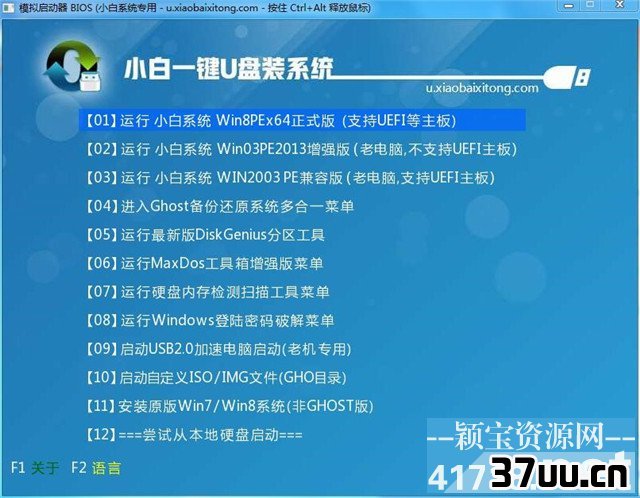
如何用u盘装系统载图2
4、打开,保持默认设置,选择系统安装位置,比如C盘,确定;

如何用u盘装系统载图3

如何用u盘装系统载图4
5、在这个界面执行系统的解压操作;

如何用u盘装系统载图5
6、解压完成后电脑自动重启,拔出U盘,自动安装系统组件和驱动程序;

如何用u盘装系统载图6
到这,如何用u盘装系统的全部内容就讲解完成了,目前最简单的一个重装的办法是使用小白一键U盘装系统,还不知道怎样用U盘安装win7系统的朋友们,赶紧来看看上面的U盘安装系统步骤。另外,下期将会为你奉上系统之家U盘制作工具如何用u盘装系统教程。
版权保护: 本文由 蓝芳华 原创,转载请保留链接: https://www.37uu.cn/detail/8827.html









